CAD怎么導出清晰圖片格式是大家比較關心的,很多時候由于客戶需求會把CAD轉化為JPG格式,但是轉換之后發現圖片變得不清晰了或者像素規格不和諧,這對于專業制圖人員來說是一個問題。針對此故障問題,下文為大家詳細介紹如何設置任意像素規格圖片,并且虛擬打印出高清圖片。

1、圖片不清晰是像素不夠,規格尺寸不和諧。那要設置好像素規格,不然留太多空白就不好看了。
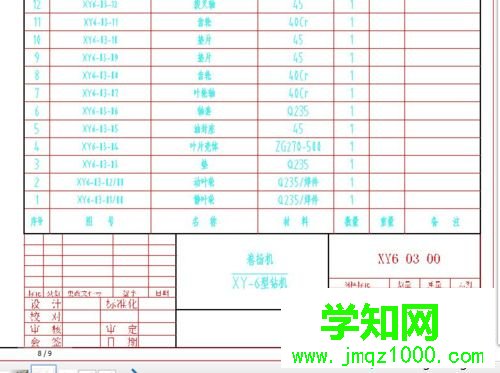
2、打印-選擇虛擬圖片打印機-像素默認,可以重新設置像素。

3、特性-自定義圖紙尺寸-添加-下一步。

4、根據圖紙的長和寬,長寬比例不協調可以修改,設置合理的像素,當然像素越高,圖片越清晰,但是圖片文件越大,html' target='_blank'>電腦配置差的,圖片打開很卡的,只要看清各個細節就可以。
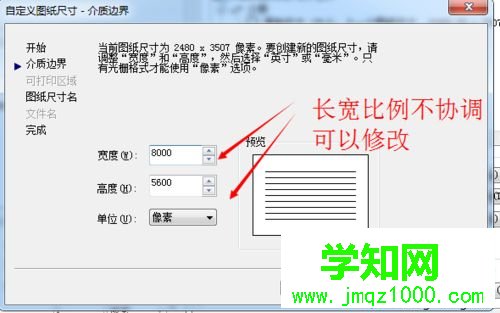
5、可以保存下,下次還需要用到這個規格打印,不必重新設置。如果不保存,下次打開要重新設置。

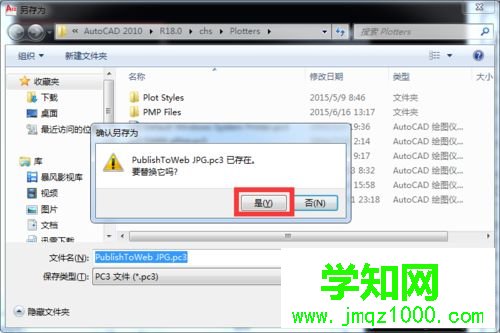
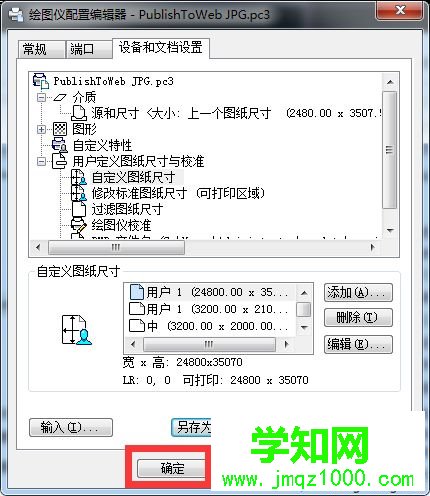
6、選擇剛設置的打印格式,窗口打印,選擇要打印的區域,再居中打印,布滿圖紙。
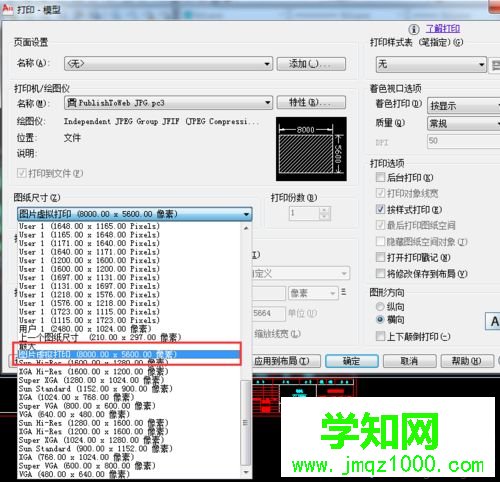


7、默認打印樣式無,是彩色打印。如果想打印沒有顏色選擇monochrome.ctb,打印出的線是黑色的。
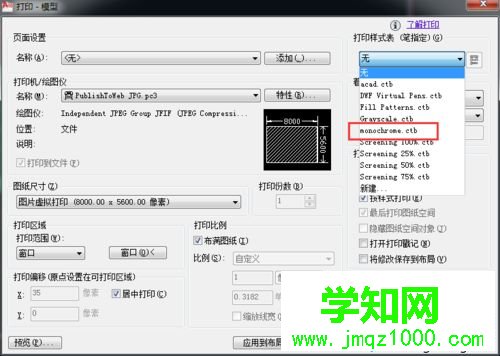
8、最后預覽下,滿意就直接打印出圖片文件。
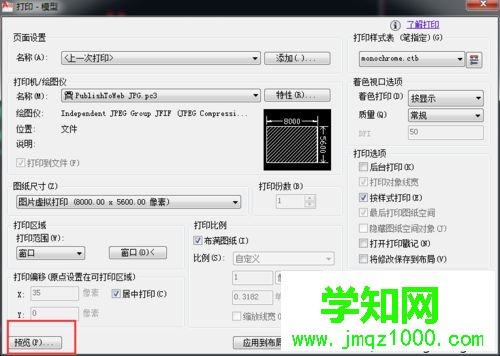

10、保存到桌面。
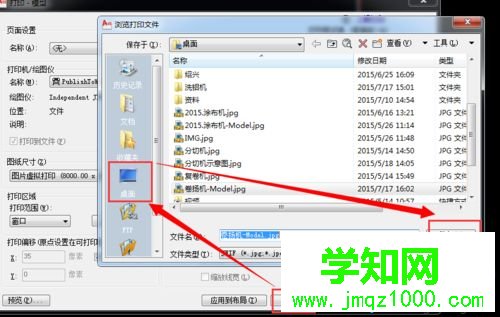
11、可以在桌面上找到圖片文件,可以打開看下。放大后文字非常清楚。

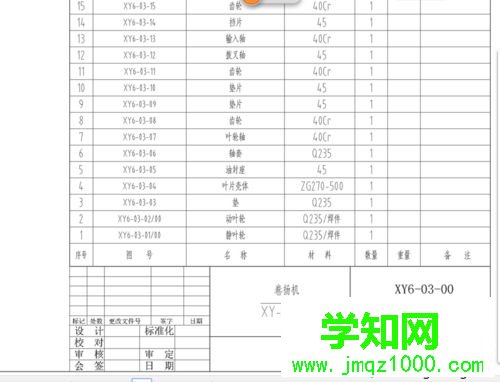
CAD轉化為JPG格式后圖片不清晰是像素不夠,規格尺寸不和諧,那要設置好像素規格,簡單操作之后,圖片變得清晰自然了。
鄭重聲明:本文版權歸原作者所有,轉載文章僅為傳播更多信息之目的,如作者信息標記有誤,請第一時間聯系我們修改或刪除,多謝。
新聞熱點
疑難解答